Client for Telegram giúp bạn truy cập và thực hiện cuộc trò chuyện, trao đổi dữ liệu với bạn bè trên dịch vụ nhắn tin Telegram từ Windows 10.
Ứng dụng tương thích Windows 10. Dung lượng 52 MB.
Telegram được xem là trình nhắn tin có tốc độ nhanh như WhatApps và bảo mật cao như Snapchat (hỗ trợ trò chuyện riêng tư, tự hủy và chống sao chép). So với Messenger hay Zalo thì Telegram ít được người dùng Việt Nam quan tâm nhưng trên thế giới thì dịch vụ này rất được yêu thích không thua kém các trình nhắn tin khác như Facebook Messenger, WhatsApp, Kik,…
Telegram cũng có một phiên bản UWP dành cho Windows 10, với Client for Telegram thì việc sử dụng không khác là mấy. Ngoài ra, ứng dụng có hỗ trợ ngôn ngữ thiết kế tuyệt đẹp Fluent Design nên rất phù hợp sử dụng trên Windows 10, các chức năng cơ bản của Telegram trên desktop thì vẫn đầy đủ.
1. Đăng ký:
Sử dụng Client for Telegram không có gì khó khăn và tương tự như nhiều phiên bản khác của dịch vụ này. Bạn sẽ nhìn thấy giao diện giới thiệu các tính năng của Telegram, bấm Start Messaging để chuyển sang màn hình đăng nhập.
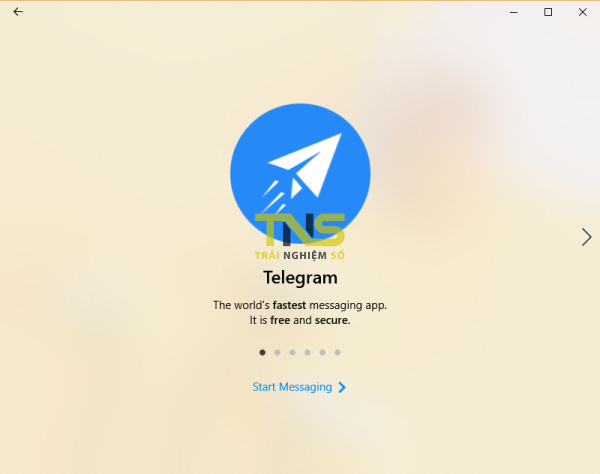
Nếu lần đầu sử dụng, bạn nhập số điện thoại vào trường Code để đăng ký tài khoản > Next. Mã số điện thoại Việt Nam là 84, nếu không đúng hoặc muốn thay đổi thì bấm vào Country để thay đổi. Nếu đã có tài khoản, bạn cũng nhập số điện thoại mình đăng ký.
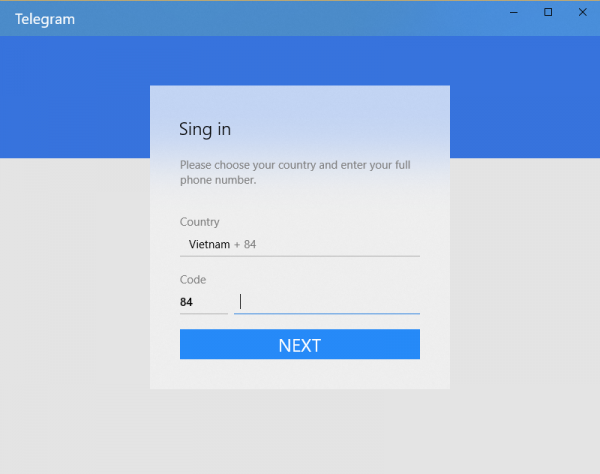
Sau đó, bạn nhập mã số gồm 5 số gửi vào số điện thoại đăng ký để xác nhận > Next. Tiếp theo, bạn nhập tên và họ (tùy chọn) nếu là người dùng mới > OK. Nếu đã có tài khoản bước này sẽ được bỏ qua.

2. Sử dụng:
Giao diện Client for Telegram đơn giản và không quảng cáo. Ở cạnh bên trái hiển thị tin nhắn và nhóm chat của bạn. Để thực hiện cuộc trò chuyện, bấm nút menu hình ba gạch ngang > Contacts > cho phép ứng dụng truy cập danh bạ > nhập tên bạn bè và bấm vào họ.
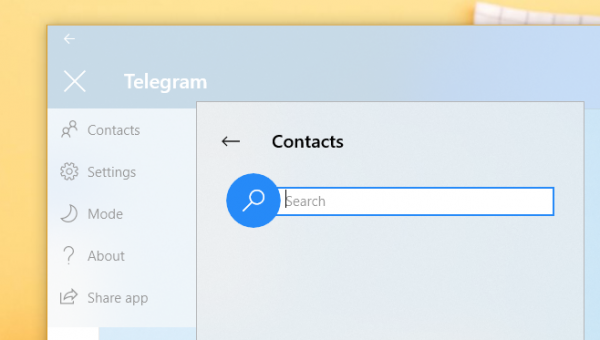
Sau đó, bạn có thể trò chuyện trong giao diện hiện ra và trao đổi file với nhau. Trên mỗi tin nhắn, bạn có thể thực hiện phản hồi (Reply), trả lời đến nhiều người/nhóm (Forward), sao chép, chỉnh sửa, xóa, lưu,… bằng cách bấm chuột phải. Nếu là file, bạn có thể quản lý những tập tin nhận và gửi trong cuộc trò chuyện tại Media. Hoặc nhập tên file vào Search để tìm kiếm và sử dụng.
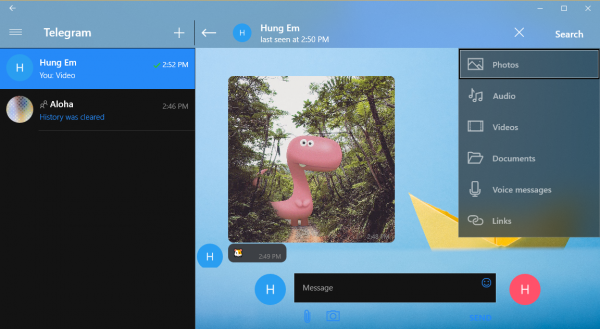
Mỗi khi có tin nhắn gửi đến, bạn có thể trả lời từ pop-up bên dưới khay hệ thống. Nếu không muốn nhận thông báo tin nhắn từ cuộc trò chuyện nào đó, bạn bấm chuột phải lên hình đại diện của người đó trong ứng dụng > Mute notifications. Trong trình đơn, bạn có thể xóa toàn bộ tin nhắn (Clear history), xóa cuộc trò chuyện này (Delete).

Trên Client for Telegram, bạn có thể sử dụng một số chức năng khác.
– Tạo phòng chat: Đây là chức năng cơ bản của Telegram, bạn bấm nút dấu cộng phía trên góc phải tại giao diện chính. Tiếp theo, nhập tên nhóm và chọn ảnh đại diện. Để nhóm chat có thể hoạt động, bạn cần thêm thanh viên bằng cách nhập tên bạn bè hay bất kỳ > bấm chọn thành viên > bấm nút check. Sau đó, bạn sẽ được đưa vào phòng chat nhóm vừa tạo.
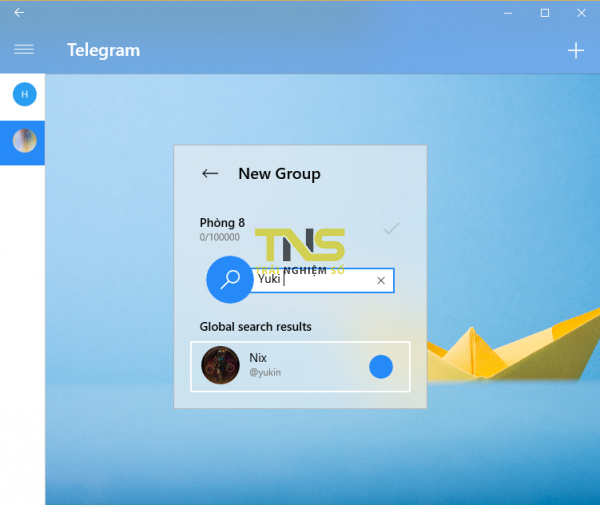
– Chống mỏi mắt: Ứng dụng có hỗ trợ chủ đề tối để bạn sử dụng vào ban đêm hay nơi thiếu ánh sáng để chống mỏi mắt. Bấm nút menu > Mode để chuyển sang chủ đề tối. Bấm Mode lần nữa để trở lại chủ đề sáng.
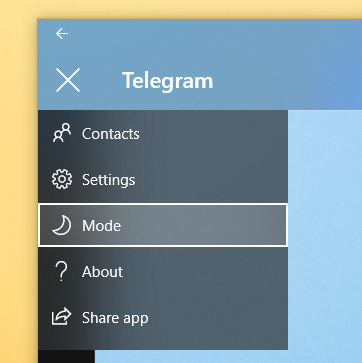
– Trang trí phòng chat: Bạn có thể chèn hình nền bất kỳ vào phòng trò chuyện để không nhàm chán với nền trắng đen mặc định. Bấm nút menu > Settings > Appearance > Chat Background > bấm biểu tượng picture > chọn ảnh > Open.
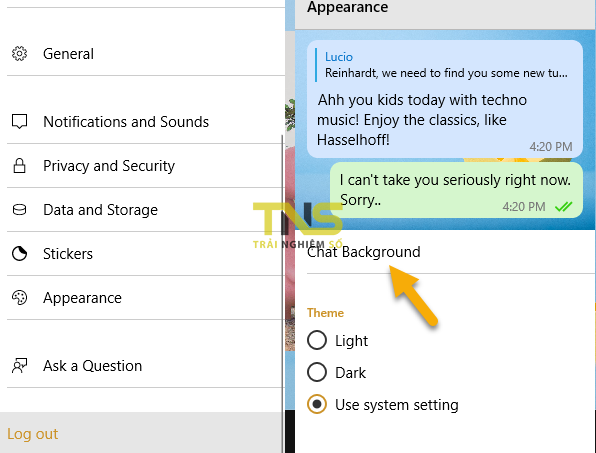
– Chặn người dùng: Nếu không muốn nhận tin nhắn từ người lạ hay thường xuyên chọc phá, quấy nhiễu thì bạn có thể chặn họ bằng cách vào Settings > Privacy and Security > Block Users > nút dấu cộng để chọn đối tượng.
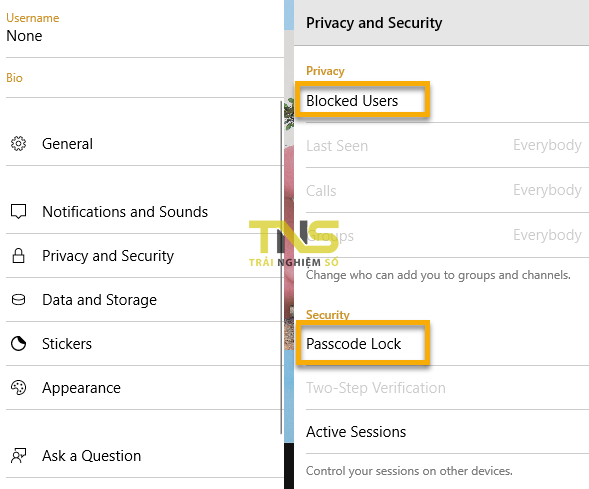
– Khóa ứng dụng: Để bảo vệ chống xem xem tin nhắn, bạn có thể ngăn truy cập ứng dụng trong Privacy and Security > Passcode Lock. Bạn bật Passcode Lock > nhập mật khẩu > OK. Sau đó, thiết lập chế độ tự khóa tại Auto-lock. Mỗi khi muốn khóa ứng dụng, bạn bấm biểu tượng ổ khóa phía trên góc phải hay trong thanh trình đơn bên trái.
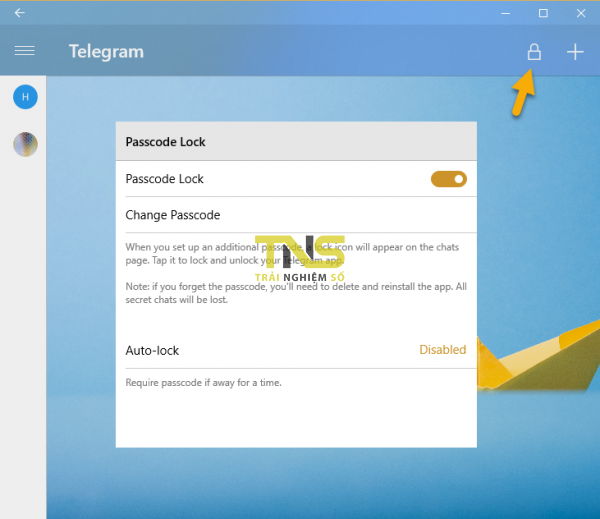
– Sử dụng Telegram khi bị chặn: Một số quốc gia ngăn chặn không cho dùng Telegram, bạn có thể vượt tường lửa khi cần sử dụng thông qua proxy. Vào Settings > Data and Storage > Proxy Settings để thiết lập. Bạn có thể tìm thông tin proxy trên mạng.
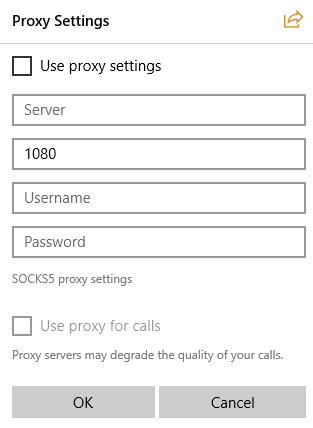
Lưu ý: Một số chức năng như gọi điện, chat riêng tư thì Client for Telegram không hỗ trợ. Nếu muốn gọi điện với bạn bè trên Telegram, bạn có thể dùng ứng dụng chính chủ Telegram Desktop.

